
Според жизнения цикъл на Windows 10 потребителите трябва да инсталират големи сервизни пакети по-често, отколкото в предишните версии на Windows. Надстройката на Windows 10 се случва 2 пъти годишно. В момента - последната актуална версия на Windows 10 1803 (актуализация за април 2018 г.). Надстройката на Windows 10 може да се сравни с инсталирането на Service Pack в по-ранни версии на Windows. Участниците в програмата за предварителна оценка - Windows 10 Insider Preview инсталират такива сглобки много по-често - след месец сглобяването на системата се актуализира 3-4 пъти (как да видите историята на актуализациите на Windows 10).
Процесът на надстройка за Windows 10 не винаги е правилен. По различни причини процесът на инсталиране на нов монтаж може да се провали. Въпреки това, не винаги е възможно да се разбере защо актуализацията не може да бъде инсталирана; Windows просто не показва смислена информация за причината за невъзможността да инсталирате актуализацията. Цялата необходима информация за процедурата за актуализиране на версията обаче се съхранява в лог файловете. Тази информация може да ви бъде полезна при диагностициране на проблеми с актуализирането на Windows 10..
Тези дневници представляват обикновени текстови файлове и за да намерите ръчно полезна информация в тях, трябва да сте истински експерт за Windows.
Съдържание:
- SetupDiag.exe Utility
- Правила за настройка на диагностика
- Грешка SetupDiag: Main () не успя с необработено изключение
SetupDiag.exe Utility
За щастие, Microsoft наскоро пусна нова отделна помощна програма за диагностика. SetupDiag.exe, което ви позволява да получите подробна информация за причините, поради които не беше възможно да актуализирате версията на Windows 10 на вашия компютър.
Тази помощна програма е конзолна, тя трябва да се изпълнява директно на компютър с Win10, който не може да бъде актуализиран, или офлайн на друг компютър, на който първо трябва да копирате журнални файлове от проблемния компютър.
Помощната програма SetupDiag сканира регистрационните файлове на Windows и търси определени грешки в нея, които показват конкретен проблем с актуализацията на Windows.
Помощната програма SetupDiag.exe е проектирана за Windows 10 и изисква да инсталирате .NET Framework 4.6 или по-нова версия (как да определите кои версии на .NET Framework са инсталирани на вашия компютър). Можете да използвате помощната програма както за анализиране на грешки при надстройката на сглобяване на Windows 10, така и при надстройка до Windows 10 с Windows 7 SP1 или Windows 8.1 (ще трябва да копирате файловете на журнала за актуализация за анализ на компютър с Windows 10).
Изтеглете помощната програма SetupDiag на https://go.microsoft.com/fwlink/?linkid=870142 и стартирайте като администратор. Когато стартира без параметри, помощната програма се опитва да намери файловете на журнала, които Windows 10 създава в процеса на актуализиране.

Търсене се извършва по различни стандартни пътища, които се създават от системата на различни етапи от инсталирането на нов монтаж. Регистрационните файлове се съхраняват по подразбиране в следните папки:
- \ $ Windows. ~ Bt \ Sources \ Rollback - актуализационните файлове се появяват в тази директория, ако процесът на надстройка на Windows 10 не е успешен и трябва да се върнете към предишната компилация.
- \ $ Windows. ~ Bt \ източници \ пантера
- \ Windows \ Пантера
- \ Windows \ Panther \ NewOS
След приключване на анализа на регистрационните файлове, помощната програма създава в директорията, от която се изпълнява файлът results.log, който съдържа списък с грешки, възникнали по време на процеса на актуализиране (местоположението на крайния файл може да бъде определено с помощта на /Output). В допълнение, помощната програма създава zip архив с изходните файлове на лога.
Можете да стартирате помощната програма офлайн, като стартирате сканиране на файловете от дневника, копирани от друг компютър. Например, за да търсите журнални файлове в определена папка офлайн и да запишете резултата в определен файл, направете:
SetupDiag.exe /Output:C:\SetupDiag\Results.log / Mode: Offline / LogsPath: D: \ Logs
Помощната програма SetupDiag може да се използва за анализиране на файловете с минимална подмяна, които се създават в Windows 10, когато се появи BSOD (за анализ трябва да инсталирате WinDbg). Файлът setupmem.dmp се създава в% SystemDrive% $ Windows. ~ Bt \ Sources \ Rollback или в% WinDir% \ Panther \ NewOS \ Rollback, в зависимост от това на кой етап е прекъснат процесът на надграждане на Windows 10..
За да анализирате dump файла setupmem.dmp в указаната директория, изпълнете:
SetupDiag.exe /Output:C:\SetupDiag\Dumpdebug.log / Режим: Офлайн / LogsPath: D: \ Dump
Правила за настройка на диагностика
Когато стартирате SetupDiag в конзолата, ще видите следните редове:
SetupDiag: правило за обработка: CompatScanOnly. Няма съвпадение.
SetupDiag: правило за обработка: BitLockerHardblock. Няма съвпадение.
SetupDiag: правило за обработка: VHDHardblock. Няма съвпадение.
SetupDiag: правило за обработка: PortableWorkspaceHardblock. Няма съвпадение.
SetupDiag: правило за обработка: AuditModeHardblock. Няма съвпадение.
SetupDiag: правило за обработка: SafeModeHardblock. Няма съвпадение.
Помощната програма SetupDiag използва набор от предварително зададени шаблони (правила), които се използват за търсене на известни проблеми при надстройката на Windows 10 издание. SetupDiag ще ви помогне да откриете само грешките в актуализацията, които са дефинирани в тези модели. Линията Няма съответствие означава, че посоченият проблем не е намерен в дневниците.
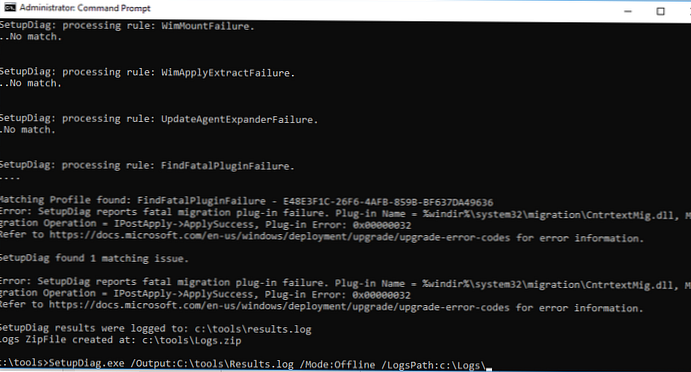
Наборът от правила SetupDiag се разширява малко. Така например в SetupDiag v1.00 (30.03.2018) имаше 26 правила, след това в SetupDiag v1.20 (30.5.2018) вече има 41 шаблона. Всяко правило има име и уникален идентификатор. Кратък поглед върху правилата на SetupDiag и свързаните с тях грешки при надстройката за Windows 10.
- CompatScanOnly - FFDAFD37-DB75-498A-A893-472D49A1311D - инсталацията на setup.exe беше извикана в режим на проверка на съвместимостта, а не в режим на актуализация.
- BitLockerHardblock - C30152E2-938E-44B8-915B-D1181BA635AE - BitLocker е активиран в изходната система, която не се поддържа в целта.
- VHDHardblock - D9ED1B82-4ED8-4DFD-8EC0-BE69048978CC - системата се зарежда като VHD изображение (този режим на актуализиране на Windows 10 не се поддържа).
- PortableWorkspaceHardblock - 5B0D3AB4-212A-4CE4-BDB9-37CA404BB280 - системата се зарежда от USB Windows To-Go устройство (надстройката на системата в Windows To-Go не се поддържа).
- AuditModeHardblock - A03BD71B-487B-4ACA-83A0-735B0F3F1A90 - операционната система се зарежда в режим на одит (Audit Mode).
- SafeModeHardblock - 404D9523-B7A8-4203-90AF-5FBB05B6579B - операционната система се зарежда в безопасен режим (безопасен режим).
- InsufficientSystemPartitionDiskSpaceHardblock - 3789FBF8-E177-437D-B1E3-D38B4C4269D1 - няма достатъчно място в системния дял за актуализиране.
- CompatBlockedApplicationAutoUninstall - BEBA5BC6-6150-413E-8ACE-5E1EC8D34DD5 - бе намерено несъвместимо приложение, което трябва да бъде премахнато, преди да надстроите версията.
- CompatBlockedApplicationDismissable - EA52620B-E6A0-4BBC-882E-0686605736D9 - при инсталирането в безшумно (с превключвателя / тих) възникна грешка, която изисква взаимодействие с потребителя и предотвратява инсталирането.
- CompatBlockedApplicationManualUninstall - 9E912E5F-25A5-4FC0-BEC1-CA0EA5432FF4 - в системата бе намерено нестандартно приложение, което не е в Add / Remove Programs, файловете от които трябва да бъдат изтрити ръчно.
- HardblockDeviceOrDriver - ED3AEFA1-F3E2-4F33-8A21-184ADF215B1B - един от инсталираните драйвери не е съвместим с новата ОС и трябва да бъде премахнат.
- HardblockMismatchedLanguage - 60BA8449-CF23-4D92-A108-D6FCEFB95B45 не съвпада с езика на източника и целта.
- HardblockFlightSigning - 598F2802-3E7F-4697-BD18-7A6371C8B2F8 - опитвате се да инсталирате предварително освобождаване (като част от програмата за Windows Insider) на компютър с активирана Secure Boot. В този режим предварителното издание няма да се зареди.
- DiskSpaceBlockInDownLevel - 6080AFAC-892E-4903-94EA-7A17E69E549E По време на операцията за актуализация, на диска липсва място.
- DiskSpaceFailure - 981DCBA5-B8D0-4BA7-A8AB-4030F7A10191 - дисковото пространство изтече след рестартиране до нова версия.
- DeviceInstallHang - 37BB1C3A-4D79-40E8-A556-FDA126D40BC6 - по време на инсталацията системата замръзва или се срива в BSOD.
- DebugSetupMemoryDump - C7C63D8A-C5F6-4255-8031-74597773C3C6 - BSOD по време на инсталацията. За по-нататъшен анализ трябва да разгледате файла за зареждане на паметта.
- DebugSetupCrash - CEEBA202-6F04-4BC3-84B8-7B99AED924B1 - грешка при инсталиране, изискваща анализ на изхвърляне на паметта.
- DebugMemoryDump - 505ED489-329A-43F5-B467-FCAAF6A1264C - правило за анализ на файла с памет.dmp, създаден по време на инсталация / актуализация.
- BootFailureDetected - 4FB446C2-D4EC-40B4-97E2-67EB19D1CFB7 - грешка при зареждане на определен етап на актуализация.
- FindDebugInfoFromRollbackLog - 9600EB68-1120-4A87-9FE9-3A4A70ACFC37 - BSOD информация, без да е необходимо да инсталирате пакет за отстраняване на грешки.
- AdvancedInstallerFailed - 77D36C96-32BE-42A2-BB9C-AAFFE64FCADC - фатална грешка в инсталатора.
- FindMigApplyUnitFailure - A4232E11-4043-4A37-9BF4-5901C46FD781 - грешка в миграционния модул.
- FindMigGatherUnitFailure - D04C064B-CD77-4E64-96D6-D26F30B4EE29 - Подробности за неуспешния миграционен компонент.
- CriticalSafeOSDUFailure - 73566DF2-CA26-4073-B34C-C9BC70DBF043 - грешка при актуализиране на изображението на SafeOS.
- UserProfileCreationFailureDuringOnlineApply - 678117CE-F6A9-40C5-BC9F-A22575C78B14 - възникна грешка по време на създаване или промяна на потребителски профил в режима на онлайн фаза на обновяване.
- WimMountFailure - BE6DF2F1-19A6-48C6-AEF8-D3B0CE3D4549 - не може да монтира wim файл по време на актуализация.
- FindSuccessfulUpgrade - 8A0824C8-A56D-4C55-95A0-22751AB62F3E - Актуализацията за изграждане на Windows 10 приключи успешно.
- FindSetupHostReportedFailure - 6253C04F-2E4E-4F7A-B88E-95A69702F7EC - срив в началото на процеса на актуализация при стартиране на setuphost.exe.
- FindDownlevelFailure - 716334B7-F46A-4BAA-94F2-3E31BC9EFA55 - грешка в SetupPlatform.
- FindAbruptDownlevelFailure - 55882B1A-DA3E-408A-9076-23B22A0472BD - информация за последната грешка при неочаквано счупване на записи в лога.
- FindSetupPlatformFailedOperationInfo - 307A0133-F06B-4B75-AEA8-116C3B53C2D1 - информация за фаза и грешка при критична повреда в SetupPlatform.
- FindRollbackFailure - 3A43C9B5-05B3-4F7C-A955-88F991BB5A48 - последното действие и неуспешната фаза, преди да започнете процедурата за връщане към предишната версия на Windows 10.
- AdvancedInstallerGenericFailure - 4019550D-4CAA-45B0-A222-349C48E86F71 - грешки при четене / писане AdvancedInstaller.
- OptionalComponentFailedToGetOCsFromPackage - D012E2A2-99D8-4A8C-BBB2-088B92083D78 - информация за грешка в незадължителен компонент, когато се опитвате да получите списък на компонентите на пакета.
- OptionalComponentOpenPackageFailed - 22952520-EC89-4FBD-94E0-B67DF88347F6 - възникна грешка при опит за отваряне на незадължителния компонент.
- OptionalComponentInitCBSSessionFailed - 63340812-9252-45F3-A0F2-B2A4CA5E9317 - инсталаторът или конкретен компонент не се изпълнява.
- UserProfileCreationFailureDuringFinalize - C6677BA6-2E53-4A88-B528-336D15ED1A64 - грешка при създаването на профила на последния етап на актуализация.
- WimApplyExtractFailure - 746879E9-C9C5-488C-8D4B-0C811FF3A9A8 - грешка в изображението при разпаковане.
- UpdateAgentExpanderFailure - 66E496B3-7D19-47FA-B19B-4040B9FD17E2 - DPX грешка при актуализиране чрез Windows Update.
- FindFatalPluginFailure - E48E3F1C-26F6-4AFB-859B-BF637DA49636 - грешка в един от приставките.
Пример файл с резултати.log с информация за системата, източника и целевите версии на Windows 10 и намерената грешка FindFatalPluginFailure:
Намерен съответстващ профил: FindFatalPluginFailure - E48E3F1C-26F6-4AFB-859B-BF637DA49636
Информация за системата:
Име на машината = Офлайн
Производител = VMware, Inc.
Модел = Виртуална платформа на VMware
HostOSArchitecture = x64
Тип на фърмуер = PCAT
BiosReleaseDate = 20150921000000.000000 + 000
BiosVendor = PhoenixBIOS 4.0 издание 6.0
BiosVersion = 6,00
HostOSVersion = 10.0.16299
HostOSBuildString = 16299.15.amd64fre.rs3_release.170928-1534
TargetOSBuildString = 10.0.17134.1 (rs4_release.180410-1804)
HostOSLanguageId = 1049
HostOSEdition = Професионален
РегистриранAV =
FilterDrivers =
UpgradeStartTime = 24.05.2018 21:17:59 PM
UpgradeEndTime = 24.05.2018 22:10:36
UpgradeElapsedTime = 00:52:37
ReportId = 004db4ee-17f9-4b6f-bc46-a8bd9877ccd8
Грешка: SetupDiag съобщава за неуспешна фатална миграция на приставката. Име на приставката =% windir% \ system32 \ migration \ CntrtextMig.dll, Миграционна операция = IPostApply-> ApplySuccess, Грешка на приставката: 0x00000032
В този пример, помощната програма SetupDiag откри, че инсталацията за актуализация не е успешна поради грешка в приставката% windir% \ system32 \ migration \ CntrtextMig.dll.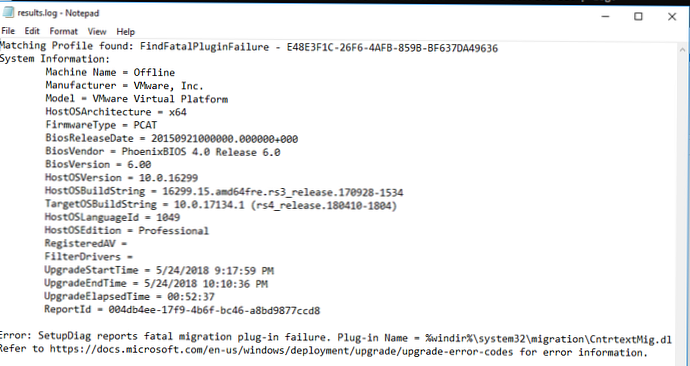
След успешна актуализация, файлът result.log ще съдържа реда:
Намерен съответстващ профил: FindSuccessfulUpgrade - 8A0824C8-A56D-4C55-95A0-22751AB62F3E
Грешка SetupDiag: Main () не успя с необработено изключение
В някои случаи, когато стартирате SetupDiag в дневника, може да срещнете грешка: "SetupDiag: Main () не успя с необработено изключение".
10:20:58 - SetupDiag: Main () не успя с необработено изключение:
Не можах да намеря част от пътя „C: \ $ Windows. ~ Bt \ source \ rollback“.
Изключение System.IO.DirectoryNotFoundException: Не може да се намери част от пътя „C: \ $ Windows. ~ Bt \ source \ rollback“.
Източник: mscorlib
Стек: в System.IO .__ Error.WinIOError (Int32 errorCode, String може биFullPath)
в System.IO.FileSystemEnumerableIterator'1.CommonInit ()
в System.IO.FileSystemEnumerableIterator'1 ... ctor (String path, String originalUserPath, String searchPattern, SearchOption searchOption, SearchResultHandler'1 резултатHandler, Boolean checkHost)
в System.IO.DirectoryInfo.InternalGetFiles (String searchPattern, SearchOption searchOption)
в System.IO.DirectoryInfo.GetFiles (String searchPattern, SearchOption searchOption)
в Microsoft.Internal.Deployment.SetupDiag.CSetupAPIParser.GetCorrectSetupApiLog (String logsPath, DateTime dtSetupActLogTime)
в Microsoft.Internal.Deployment.SetupDiag.Directive.DirectiveDetermineDeviceInstallHang ()
в Microsoft.Internal.Deployment.SetupDiag.Directive.DoDirective ()
в Microsoft.Internal.Deployment.SetupDiag.CSetupDiag.RunDiag (String strRulesFile, String strlogsPath, String strMode, String strOutPut, String strFormat, String resLevel, Boolean fCreateLogs)
в Microsoft.Internal.Deployment.SetupDiag.Program.Main (String [] args)
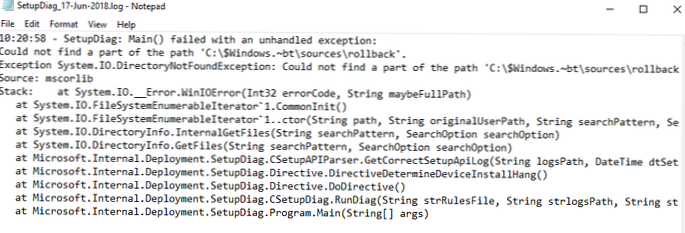
В моя случай това се дължи на факта, че една от папките с трупите липсваше. Реших този проблем, като копирах останалите дневници в конкретна папка и стартирах SetupDiag офлайн:
SetupDiag.exe /Output:C:\tools\Results.log / Mode: Offline / LogsPath: c: \ Logs \
Някои намерени грешки са доста лесни за поправяне (например липса на място в системния дял), други са по-трудни. Във всеки случай, помощната програма SetupDiag ви позволява да диагностицирате и коригирате проблемите с актуализацията на изданието на компютри с Windows 10 много по-бързо и елиминира необходимостта администраторът да анализира ръчно журнали.











